Microsoft Word दस्तावेज़ों में ट्रैक किए गए परिवर्तन और टिप्पणियाँ कैसे प्रिंट करें
अनेक वस्तुओं का संग्रह / / November 17, 2023
माइक्रोसॉफ्ट वर्ड में, आप कर सकते हैं रास्ता बदलता है एक दस्तावेज़ में बनाया गया. यह सुविधा किसी दस्तावेज़ पर ऑनलाइन सहयोग करते समय यह पहचानने के लिए उपयोगी है कि परिवर्तन किसने, कब और कहाँ किए हैं। आप ट्रैक किए गए परिवर्तनों वाले दस्तावेज़ को परिवर्तनों और टिप्पणियों के बारे में सभी विवरणों के साथ ऑफ़लाइन साझा कर सकते हैं।
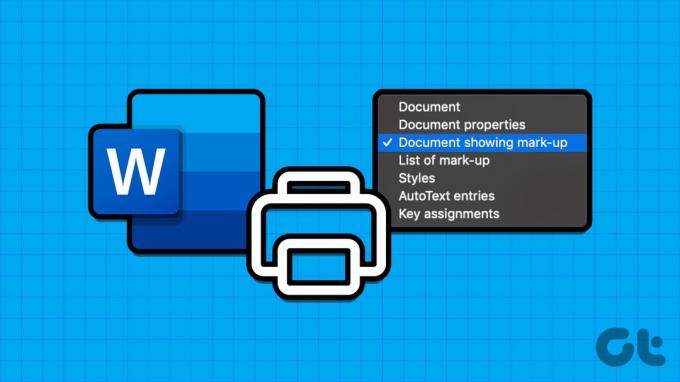
उदाहरण के लिए, यदि आपकी कोई मीटिंग है जहाँ Word दस्तावेज़ को कागज़ के रूप में साझा किया जाता है या एक गैर-संपादन योग्य पीडीएफ कॉपी साझा की जाती है। ऑफ़लाइन संस्करण को अभी भी मौजूद ट्रैक किए गए परिवर्तनों और टिप्पणियों के साथ साझा किया जा सकता है। ऐसा कैसे करें यहां बताया गया है:
Microsoft Word में ट्रैक किए गए परिवर्तन आम तौर पर परिवर्तनों के साथ-साथ उस उपयोगकर्ता का नाम भी रिकॉर्ड करते हैं जो परिवर्तन करता है। किसी Word दस्तावेज़ में टिप्पणियाँ किए जाने वाले या किए जाने वाले परिवर्तन का अधिक विवरण प्रदान कर सकती हैं। सौभाग्य से, आप दस्तावेज़ में उन सभी विवरणों का प्रिंट ले सकते हैं। यहां बताया गया है कि आप Word दस्तावेज़ को सामग्री, ट्रैक किए गए परिवर्तनों और टिप्पणियों के साथ कैसे प्रिंट कर सकते हैं:
स्टेप 1: स्टार्ट मेनू खोलने और टाइप करने के लिए टास्कबार पर स्टार्ट बटन पर क्लिक करें शब्द ऐप खोजने के लिए.

चरण दो: परिणामों से, Microsoft Word ऐप या दस्तावेज़ को खोलने के लिए उस पर क्लिक करें।

चरण 3: वर्ड रिबन पर, समीक्षा टैब चुनें।

चरण 4: ट्रैकिंग समूह में मार्कअप ड्रॉप-डाउन पर क्लिक करें।

चरण 5: सभी मार्कअप का चयन करें.
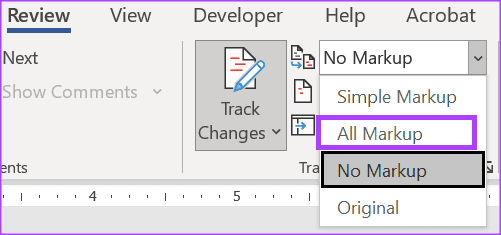
चरण 6: टिप्पणियाँ समूह में टिप्पणियाँ दिखाएँ बटन पर क्लिक करें।

चरण 7: वर्ड रिबन पर, फ़ाइल टैब चुनें।

चरण 8: प्रिंट का चयन करें.
चरण 9: प्रिंटर अनुभाग से अपना प्रिंटर चुनें।
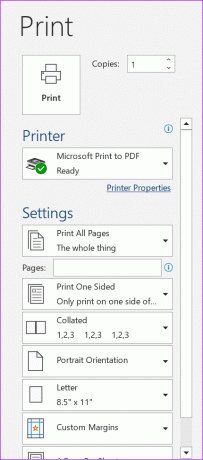
चरण 10: प्रिंट सेटिंग अनुभाग के नीचे पहले ड्रॉप-डाउन पर क्लिक करें।
चरण 11: ड्रॉप-डाउन के दस्तावेज़ जानकारी समूह के नीचे प्रिंट मार्कअप का चयन करें। आप प्रिंट पृष्ठों का पूर्वावलोकन देख सकते हैं जिसमें दिखाया गया है कि मुद्रित होने पर मार्कअप संस्करण कैसा दिखेगा।
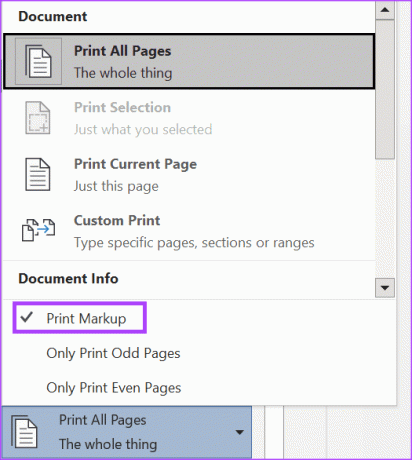
चरण 12: प्रिंट का चयन करें.
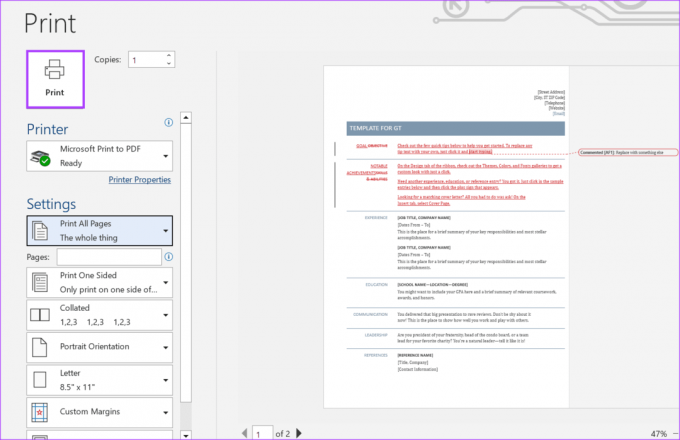
यदि आप नहीं चाहते कि Word दस्तावेज़ में ट्रैक किए गए परिवर्तन या टिप्पणियाँ प्रिंट करते समय दिखाई दें, तो आपको यह करना होगा:
स्टेप 1: स्टार्ट मेनू खोलने और टाइप करने के लिए टास्कबार पर स्टार्ट बटन पर क्लिक करें शब्द ऐप खोजने के लिए.

चरण दो: परिणामों से, Microsoft Word ऐप या दस्तावेज़ को खोलने के लिए उस पर क्लिक करें।

चरण 3: वर्ड रिबन पर, फ़ाइल टैब चुनें।

चरण 4: प्रिंट का चयन करें.
चरण 5: प्रिंटर अनुभाग से अपना प्रिंटर चुनें।
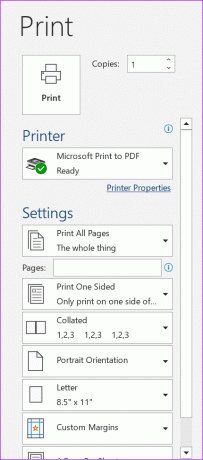
चरण 6: प्रिंट सेटिंग अनुभाग के नीचे पहले ड्रॉप-डाउन पर क्लिक करें।
चरण 7: ड्रॉप-डाउन के दस्तावेज़ जानकारी समूह के नीचे प्रिंट मार्कअप का चयन रद्द करें। आपको प्रिंट पृष्ठों का पूर्वावलोकन दिखाई देगा जो दिखाता है कि मुद्रित होने पर मार्कअप के बिना संस्करण कैसा दिखेगा।
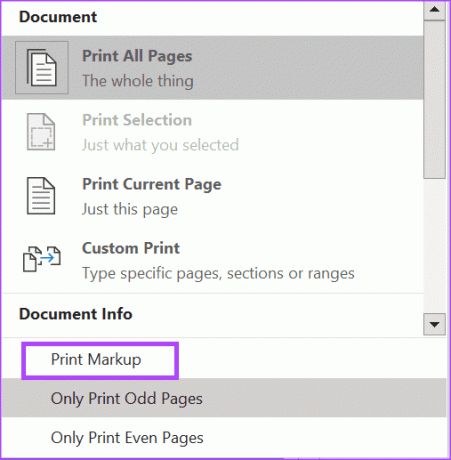
चरण 8: प्रिंट का चयन करें.

यदि आप केवल Word दस्तावेज़ में की गई टिप्पणियों और परिवर्तनों की सूची देखना चाहते हैं, तो आप इसे प्राप्त करने के लिए प्रिंट सेटिंग्स संपादित कर सकते हैं। ऐसा कैसे करें यहां बताया गया है:
स्टेप 1: स्टार्ट मेनू खोलने और टाइप करने के लिए टास्कबार पर स्टार्ट बटन पर क्लिक करें शब्द ऐप खोजने के लिए.

चरण दो: परिणामों से, Microsoft Word ऐप या दस्तावेज़ को खोलने के लिए उस पर क्लिक करें।

चरण 3: वर्ड रिबन पर, फ़ाइल टैब चुनें।

चरण 4: प्रिंट का चयन करें.
चरण 5: प्रिंटर अनुभाग से अपना प्रिंटर चुनें।
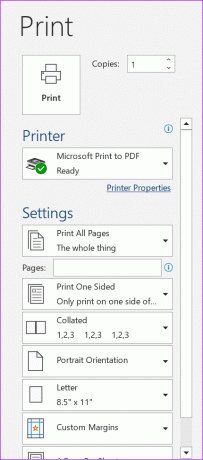
चरण 6: प्रिंट सेटिंग अनुभाग के नीचे पहले ड्रॉप-डाउन पर क्लिक करें।
चरण 7: प्रिंट सेटिंग्स में स्क्रॉल करें और मार्कअप की सूची चुनें।
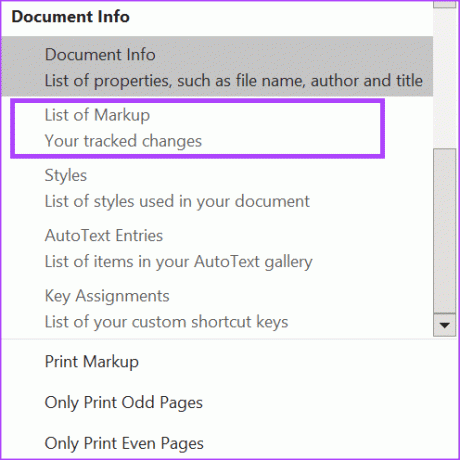
चरण 8: प्रिंट का चयन करें.
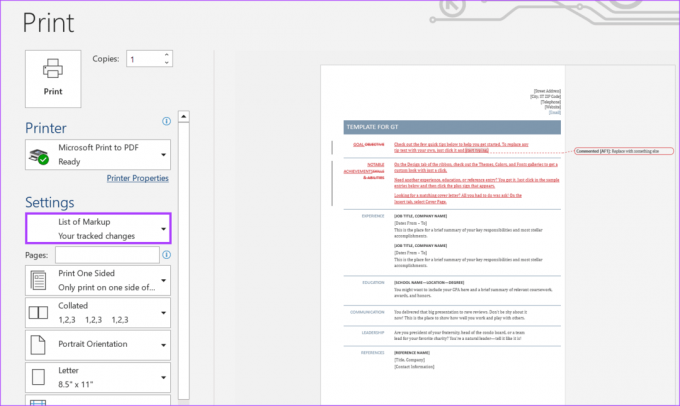
किसी Word दस्तावेज़ का पूर्ण विवरण प्रिंट करें
कभी-कभी, किसी दस्तावेज़ में किए गए परिवर्तनों पर नज़र रखना और भौतिक प्रिंट आउट पर एनोटेशन बनाना महत्वपूर्ण होता है। ऊपर बताए गए तरीके आपको परिवर्तनों और टिप्पणियों के साथ वर्ड दस्तावेज़ का प्रिंट लेने में मदद करेंगे।
यदि Word पर Print बटन पर क्लिक करने के बाद आपका प्रिंटर प्रिंट आउट करने में विफल रहता है दस्तावेज़, सुनिश्चित करें कि आपका प्रिंटर चालू है। यदि आपका प्रिंटर चालू है, लेकिन दस्तावेज़ प्रिंट करने में विफल रहता है, तो जांचें कि क्या आपका विंडोज टूलबार दिखा रहा है दस्तावेज़ त्रुटि प्रतीक्षा कर रहे हैं.
अंतिम बार 31 अक्टूबर, 2023 को अपडेट किया गया
उपरोक्त लेख में संबद्ध लिंक हो सकते हैं जो गाइडिंग टेक का समर्थन करने में सहायता करते हैं। हालाँकि, यह हमारी संपादकीय अखंडता को प्रभावित नहीं करता है। सामग्री निष्पक्ष और प्रामाणिक रहती है।



